Навигация
Текстовый процессор WordPad
1.3.2 Текстовый процессор WordPad
Редактор WordPad, входящий в состав Windows, не назвать особо мощным. Никаких излишеств, присущих, например, Microsoft Word, в нем не найти. Не располагает он также какими-либо особенными возможностями форматирования: WordPad не поддерживает даже такую простую функцию, как выравнивание текста по обоим краям. Он позволяет набирать простейшие тексты, но дополнительно позволяет выполнять простейшие приемы форматирования. В связи с особой простотой программы в ней затруднительно создать документ представительского качества, но если на компьютер поступает форматированный документ, выполненный в другом, более мощном текстовом процессоре, то программа WordPad позволяет его просмотреть и распечатать. В этом качестве ее чаще всего и используют.
Но с большинством повседневных задач – с написанием письма, студенческого реферата, изготовлением поздравительной открытки – WordPad справляется вполне успешно.
С помощью WordPad можно: работать со шрифтами, использовать разнообразное начертание и цвет шрифтов; сохранять тексты как в своем собственном формате, так и в других популярных форматах (в том числе в формате Microsoft Word); вставлять в текст картинки разнообразных форматов.
Интерфейс WordPad.«Запускается текстовый редактор WordPad из меню «Пуск/Программы/Стандартные».
У WordPad – несколько управляющих элементов: Текстовое Меню вверху окна, затем – кнопочная панель операций, еще ниже – панель форматирования, а внизу, прямо над окном набора текста, - управляющая Линейка»[14;54].
У каждого из этих элементов свой круг задач.
Текстовое меню, в принципе, просто дублирует возможности, вынесенные на кнопки других панелей. Однако нажать на кнопку проще, чем искать команду в меню, поэтому используется эта панель не слишком часто.
На кнопки Кнопочной Панели вынесены все основные операции, которые можно проделать с уже готовым текстом – форматирование, операции со шрифтом, сохранение, печать и многие другие. О каждой кнопке стоит рассказать подробнее, ведь именно сними приходится работать чаще всего.
Кнопка Создать новый документ. Можно создать документ в одном из четырех форматов – собственном формате WordPad (файл с расширением *.wri), универсальном текстовом формате TXT (*.txt), «обогащенном» формате RTF (*.rtf) и в формате Microsoft Word (*.doc).
Кнопка Открыть документ. С ее помощью можно открыть уже созданный в любом из указанных выше форматов документ, добравшись до него с помощью специального мини-проводника.
Кнопка Сохранить документ. С ее помощью можно сохранить созданный документ в любой папке на диске и под нужным именем.
Кнопка Печать документа. С ее помощью можно отправить на печать весь документ.
Кнопка Предварительного просмотра – при ее нажатии текст появляется в таком виде, в котором он будет напечатан.
Кнопка Поиск – ищет в документе заданное слово или словосочетание.
Кнопка Вырезать. Ее назначение – убрать в «карман» Windows выделенный фрагмент текста.
Кнопка Скопировать – то же, что и Вырезать, но без удаления фрагмента.
Кнопка Вставить – вставка текста из «кармана».
Кнопка Отменить – отмена последних действий.
Форматирование – это изменение внешнего вида текста или его отдельных элементов, например, начертания шрифтов.
Работа с Панелью Инструментов Форматирования придает желаемый вид документу.
Меню Шрифтов позволяет выбрать шрифт для текста. WordPad оперирует всеми шрифтами, которые установлены в системе, давая возможность создать очень красивый текст.
Меню Размер шрифта устанавливает размер шрифта (кегль)для всего текста или его выделенного участка.
Четыре следующих значка определяют начертание шрифта, соответственно полужирное, курсивное (наклонное) и подчеркнутое; последний значок отвечает за цвет шрифта. При определении начертания шрифта можно оперировать разными комбинациями этих параметров, получая, например, полужирный курсивный синий шрифт или подчеркнутый красный. После нажатия кнопки начертания она как бы «утапливается» в панель: повторное нажатие на нее позволяет снять параметр начертания с выделенного участка текста.
Группа из следующих трех значков определяет вид текста – выравнивание по левому и правому краю, а также по центру.
Последняя кнопка – кнопка Маркеров, вставляющая перед каждым новым абзацем значок в виде жирной точки. Функция Маркеров применяется, в частности, при форматировании списков.
С помощью Линейки можно установить ширину текста, и величину абзацного отступа. Отвечают за это особые объекты – бегунки. Нижние бегунки – правый и левый – отвечают за отступ основного текста от границ страницы, а верхний бегунок – за абзацный отступ.
Глава 2.Эффективность использования методики изучения текстовых процессоров в основной школе
2.1 Диагностика уровня изучения текстовых процессоров в основной школе
C целью диагностики уровня изучения текстовых процессоров в основной школе мы обратились за помощью в общеобразовательную школу №1 к учителю информатики Бенцель Ольге Валерьевне. Из беседы мы узнали, что на уроках информатики в школах чаще всего при изучении какой-либо темы сначала выдается весь материал, а лишь затем он закрепляется практически.
Я предложила свою гипотезу, что если материал выдавать частями и каждую часть закреплять практически. Но закреплять практически – это не означает объяснить материал и дать задание для самостоятельного изучения. Нужно во время и после объяснения материала показывать это практически, для этого лучше вызывать, ученика, а лишь потом давать задания для небольшой самостоятельной работы. То изучение и понимание материала увеличиться, то есть, возможно, повышение эффективности обучения информатики в школе.
Тем более при изучении такой темы, как текстовые процессоры, нужно более чаще показывать изучение материала на практике, потому что в этой теме изучается работа с процессорами, а без практики материал будет непонятен.
2.2Методические рекомендации по отбору материала
Изучение темы призвано вооружить учащихся теми базовыми умениями и навыками, которые необходимы для прочного и сознательного усвоения этих знаний. Материал должен быть понятным. Нужно объяснять все понятия и при возможности их демонстрировать наглядно. Лучше выдавать материал в игровой форме или в какой-либо другой вызывающей интерес у учеников.
Материала не должно быть слишком много, так как это способствует меньшему усвоению и пониманию, но и не должно быть только одних понятий.
Согласно этим рекомендациям, я разработала три урока по теме по «Текстовые процессоры» в основной школе.
Тема первого урока «Запуск и завершение работы Microsoft Word. Структура окна текстового процессора» (Приложение 1). Этот урок – это введение в тему «Текстовые процессоры». В нем рассматривается, что такое текстовый процессор и редактор, виды текстовых курсоров, настройка удобной среды, структура окна, назначение каждого элемента окна, как осуществить запуск и завершение работы текстового процессора. При изучении нового материала учитель не просто рассказывает тему, а каждый новый элемент, ранее не знакомый ученикам, показывает наглядно или после подробного объяснения вызывает ученика, чтобы он с помощью учителя показал этот новый элемент. После одного или нескольких пунктов новой темы ученикам дается задание для практического закрепления материала.
Во втором уроке «Объекты текстового процессора и их параметры. Способы выделения объектов текстового документа» (Приложение 2) идет продолжение изучения темы Microsoft Word, идет ознакомление учащихся с понятиями: из каких элементарных объектов состоит текстовый документ; параметры, которые характеризуют элементарные объекты; способы выделения объектов текстового процессора. В начале урока проводится актуализация знаний, если группа учащихся состоит из 8 человек, то работа проводится за компьютером и предлагается 1 вариант предложенных заданий. В противном случае учащиеся делятся на подгруппы, и данная работа проводится в двух вариантах (1 подгруппа – 1 вариант работа выполняется за компьютером, 2 подгруппа – 2 вариант письменно в тетрадях). Также как и в предыдущем уроке каждый пункт новой темы подробно описывается наглядно учителем или вызывается ученик. Но в этом уроке в отличие от предыдущего нового материала не много, сначала выдается весь материал, а затем идет его практическое закрепление.
А вот третий урок посвящен закреплению темы «Текстовый процессор WordPad» (Приложение 3), это не простой урок, а урок-игра. Правила игры: отвечающий ученик выбирает номер вопросы и дает ответ, если ответ правильный - учащемуся засчитывается 1 балл. В случае если ответ не верный - баллы не присуждаются. По итогам игры, учащиеся, набравшие максимальное количество баллов (5) получают оценку. Если ответ ученика неполный учитель вправе задать дополнительный вопрос.
Предложенные уроки являются лишь малой частью того, как можно выдавать темы по текстовым процессорам в основной школе.
Заключение
Основы методики текстовых процессоров, а также эффективность использования методики изучения текстовых процессоров в основной школе.
Из анализа учебной и методической литературы по информатике мы узнали, что в учебных пособиях подробно описываются текстовые процессоры, предлагаются практические работы общего характера, направленные на выработку у учащихся навыков работы с компьютером. Но мало внимания отводится методике изучения текстовых процессоров.
Для того чтобы выявить проблему методики изучения текстовых процессоров мы обратились в общеобразовательную школу №1 и из беседы с учителем информатики узнали, что на уроках информатики в школах чаще всего при изучении какой-либо темы сначала выдается весь материал, а лишь затем он закрепляется практически.
По результатам исследования был вскрыт ряд проблем, имеющих отношение к рассматриваемой теме, и сделаны выводы о необходимости дальнейшего изучения/улучшения состояния вопроса.
В данной курсовой работе приведена только малая часть того, как можно выдавать темы по текстовым процессорам в основной школе.
Литература
1. Гохберг, Г.С. Информационные технологии: Учебник для сред. проф. образования / Г.С. Гохберг, А.В. Зафиевский, А.А. Короткин. – М.: Издательский центр «Академия», 2004. – 208 с.
2. Гребенюк, Е.И. Технические средства информатизации: Учебник для сред. проф. образования / Е. И. Гребенюк, Н. А. Гребенюк. – 2-е изд., стер. – М.: Издательский центр «Академия», 2005. – 272 с.
3. Житкова О.А. Редактор Word 2003. (Тематический контроль по информатике.) Житкова О.А., Жаркова В.Б., Кудрявцева Е.К. – М.: Интеллект-Центр. 2005. – 195 с.
4. Информатика. 10-11 класс / Под ред. Н.В. Макаровой. – СПб: Питер Ком, 1999. – 304 с.
5. Калинин, И.А. Технологии обработки текста / Под редакцией д.п.н. И.Г. Семакина // Информатика.-2007. - №15.-С.38-43.
6. Колмыкова, Е.А. Информатика: Учеб. пособие для студ. сред. проф. образования / Е.А. Колмыкова, И.А. Кумскова. – М.: Издательский центр «Академия», 2005. – 416 с.
7. Лапчик, М.П. Методика преподавания информатики: Учеб. пособие для студ. Пед. вузов / М.П. Лапчик, И.Г. Семакин, Е.К. Хеннер; Под общей ред. М.П. Лапчика. – М.: Издательский центр «Академия», 2001. – 624 с.
8. Могилев, А.В. Информатика: Учеб. пособие для студ. пед. вузов / А.В. Могилев, Н.И. Пак, Е.К. Хеннер; Под ред. Е.К. Хеннера. – М.: Изд. центр «Академия», 2000. – 816 с.
9. Семакин, И.Г. Информатика. 10 класс / И.Г. Семакин, Е.К. Хеннер. – 3-е изд. – М.: БИНОМ. Лаборатория знаний, 2006. – 165 с.
10. Семакин, И.Г. Преподавание базового курса информатики в средней школе. Методическое пособие / И.Г. Семакин, Т.Ю. Шеина. – М.: Лаборатория Базовых Знаний, 2001. – 496 с.
11. Симонович, С.В. Информатика: Базовый курс / С.В. Симонович и др. – СПб.: Питер, 2001. – 640 с.
12. Симонович С.В. и др. Специальная информатика: учебное пособие. Симонович и др. – М.: АСТ-ПРЕСС: Инфорком-Пресс, 1997. – 563 с.
13. Стандарт основного общего образования по информатике и информационным технологиям // Информатика и образование. 2004. - №4. – С. 7-9.
14. Угринович, Н.Д. Информатика и ИКТ. Базовый курс: Учебник для 8 класса / Н.Д. Угринович. – 3-е изд. испр. – М.: БИНОМ. Лаборатория знаний, 2005. – 205 с.
Угринович, Н.Д. Информатика: Учебник для 7 класса / Н.Д. Угринович. – 3-е изд. – М.: БИНОМ. Лаборатория знаний, 2005. – 173 с.
Похожие работы
... », изучили современные проблемы технологического образования, этапы становления технологического образования в России, проанализировали раздел «Технология обработки металлов » в 5 классе, а так же учебники и учебные пособия по Технологии, дали необходимые рекомендации для их использования в обучении. 2. Методика организации работы по разделу «Технология обработки древесины» в 5 классе 2.1 ...
... и менеджмента Санкт-Петербургского Государственного технического университета соответствовал поставленной цели. Его результаты позволили автору разработать оптимальную методику преподавания темы: «Использование электронных таблиц для финансовых и других расчетов». Выполненная Соловьевым Е.А. дипломная работа, в частности разработанная теоретическая часть и план-конспект урока представляет ...
... цикла, наряду с использованием книги, телевизора, видеомагнитофона. Компьютер-средство связи ученика с учителем, лаборантом, другими учениками. Особо актуален вопрос использования информационных технологий на уроках истории, т.к историческая наука, включая описание прошлого и настоящего, оперирует точными понятиями, датами, цифрами и художественными образами. Анализ исторического процесса ...
... обучения информатике. Опыт таких разработок уже имеется как в нашей стране, так и за рубежом, описаны их положительные и отрицательные стороны. 1.3 Отечественный и зарубежный опыт непрерывного обучения информатике с 1 по 11 класс средней общеобразовательной школы Возраст, с которого дети начинают изучать информатику, неуклонно снижается. Об этом свидетельствует, как зарубежный, так и ...


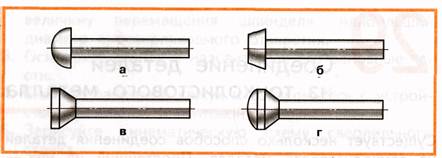
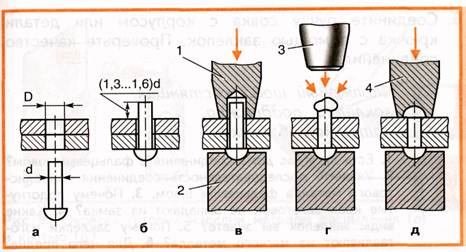
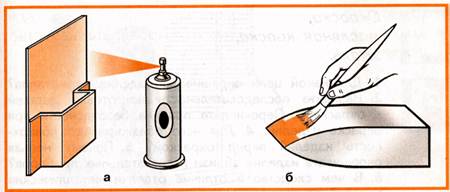
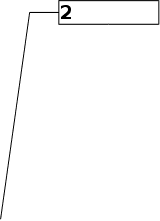
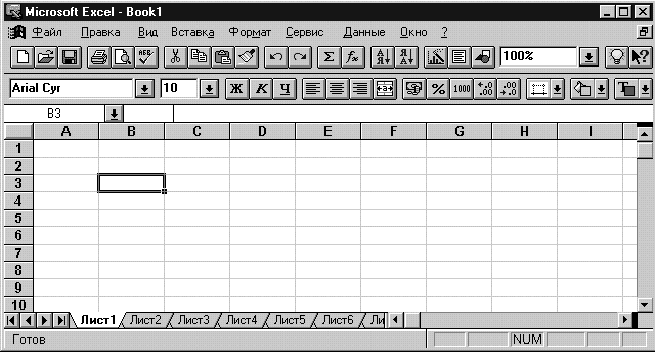
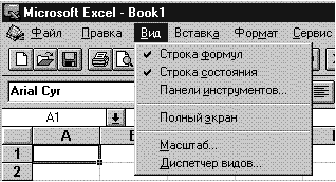

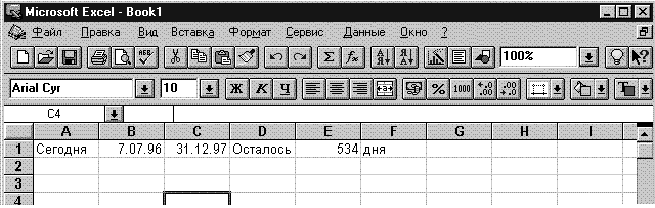
0 комментариев